Sonos 是一款出色的多房间无线音响系统,提供多种扬声器以满足不同需求。无论您是在寻找像Play Five这样的 Wi-Fi 连接单扬声器,还是像Sonos Arc这样的环绕音响系统,Sonos 都能满足您的需求。除此之外, Sonos Roam和Move等便携式扬声器以及Era 100和Era 300扬声器几乎可以完成您需要它们做的任何事情。
对于想要在家里享受音乐的音乐爱好者来说,Sonos 系统是一个绝佳的选择。它还可以配置多个产品,为您的电视创建支持杜比全景声 (Dolby Atmos) 的环绕音响系统。该系统可以定制以连接您现有的模拟设备,使其完美满足您的需求。 Sonos 是市场上最好的扬声器之一,物超所值。
关于 Sonos 扬声器,我们最喜欢的事情之一是它们包含了许多功能。这意味着新用户并不总是知道他们的能力。我们通过分享一些我们最喜欢的 Sonos 扬声器技巧来提供帮助。看看你能做什么!

将您的 Sonos 扬声器连接在一起
无论您是将多个 Sonos 扬声器带入家中还是添加额外的 Sonos 设备,它们都可以轻松连接在一起。 Sonos 应用程序本身支持将 Sonos 品牌扬声器连接在一起,并且大多数扬声器都相互兼容。进入 Sonos 应用程序并添加新扬声器以启用链接功能。这对于多房间声音、具有两个扬声器的立体声以及扬声器可以同时播放的其他布置非常有用。
Trueplay 调音
Trueplay 调谐是 Sonos 的专有系统,允许您使用智能手机和 Sonos 应用程序通过聆听房间中的声音并调整音频以在空间中获得最佳效果来调整 Sonos 扬声器设置。
该功能适用于多款新旧 Sonos 扬声器。 Sonos 可能建议在设置过程中执行此操作,但您可以随时使用 Sonos 应用程序进行调整。前往“设置”> “系统” ,然后选择您要调节的扬声器。接下来,对于不包含自动 Trueplay 功能的扬声器(更多内容见下文),请找到Trueplay ,然后找到Trueplay Tuning以启动该过程。如果您将 Sonos 扬声器移至其他位置或新房间,这可能会很有用。
带麦克风的便携式 Sonos 扬声器(例如 Move、Move 2 和 Roam)以及新的 Era 100 和 Era 300 型号均具有使用设备内置麦克风的自动 Trueplay 功能。您所要做的就是进入 Sonos 应用程序中每个扬声器的设置,并确保自动 Trueplay 调音已打开。 Era 100 和 300 还可以通过 Sonos 所谓的“高级调谐”进行手动调谐,以获得更高的精度。

创建音量限制
您是否想让扬声器的音量不超过一定的音量,以避免打扰邻居或防止小孩子意外地把声音调大? Sonos 扬声器允许您为已设置的每个房间设置音量限制。转到“设置” ,选择“系统” ,选择要修改的房间或扬声器的名称,然后转到“音量限制” 。这将允许您设置音量上限,这样特定房间的情况就不会变得太疯狂。
在环绕音响系统中设置后置扬声器
如果您有两个相同类型的 Sonos 扬声器,例如两个Sonos One 扬声器(或 Era 100,因为 Ones 已停产),您可以将它们设置为基于 Sonos 的环绕声设置中的后置无线扬声器。例如,如果您有一个 Sonos soundbar ,如 Arc、Beam 或 Ray,再加上Sonos Sub 或 Sub Mini ,您可以添加一对 Era 100、Sonos One(您仍然可以找到它们)甚至 Five 作为后置环绕扬声器,听起来棒极了。
但随着新款 Sonos Era 300 扬声器的加入,游戏规则发生了一些变化,该扬声器与迄今为止的任何其他 Sonos 扬声器都不同。 Era 300 是一款杜比全景声 (Dolby Atmos) 扬声器,配有 6 个驱动器,包括两个侧面发射低音扬声器、两个侧面发射中高音扬声器、一个前向发射中高音扬声器和一个向上发射驱动器,用作后环绕声时在具有杜比全景声 (Dolby Atmos) 功能的 Arc 或 Beam(第 2 代)的环绕声设置中,您将获得具有高达 7.1.4 声道环绕声的系统。
连接您喜欢的流媒体服务
Sonos 提供了与我们见过的其他服务的最佳兼容性,因此连接您喜欢的音乐服务对于设置至关重要。但是,我们建议如果可能的话连接您的所有音乐服务。
Sonos Era 300 是一款音质出色、支持杜比全景声 (Dolby Atmos) 的扬声器。
Sonos 与Amazon Music 、 Apple Music、Spotify 、Tidal、 Deezer 、Qobuz 等合作。一旦您在 Sonos 应用程序上拥有所有服务,您就可以通过将其中任何歌曲拉入由 Sonos 管理的一个列表来构建播放列表,并根据需要组合来自不同来源的音乐。如果您在 Tidal、Apple Music、Qobuz 或 Amazon Music 等服务上订阅了支持高分辨率音乐的服务,那么您的 Sonos 扬声器也可能与高分辨率音频兼容。

关闭状态指示灯
许多 Sonos 扬声器都配有 LED 指示灯,让您知道其已开启并正在工作。如果此灯在夜间变得烦人(或吸引了宠物或幼儿的过多注意力),您可以轻松将其关闭。进入 Sonos 应用程序的“设置” ,然后查找显示“状态指示器”的部分。这里应该有一个选项可以禁用它。
将应用程序连接到您的 Sonos 系统
如果您打开 Sonos 应用程序并前往“设置”> “服务和语音” ,您将看到一些有关如何使用 Sonos 设备执行更多操作的想法。这是一个很好的例子:前往“音乐和内容”并选择“添加服务” 。在这里,您可以添加大量流行的应用程序,例如 Pocket Casts、世界各地的广播电台和冥想应用程序 Calm ,这样您就可以随时在 Sonos 扬声器上开始冥想程序。

设置睡前睡眠功能和起床闹钟功能
如果您的 Sonos 扬声器需要多个班次作为数字助理、音乐扬声器和闹钟,请通过设置睡眠模式来解决这个问题。 Sonos 应用程序中的设置还可以选择创建睡眠计时器,该计时器将在播放一定时间后关闭。
Sonos Sub Mini 以比 Sonos Sub 兄弟产品更实惠的价格提供丰富的低音。
如果您想在睡前听一些音乐入睡,请激活此功能并设置时间。同时,访问闹钟部分并设置闹钟以帮助您早上醒来。现在,您的睡眠时间表全部集中在一个地方管理!
使用智能手机控制 Sonos 扬声器
是的,您始终可以使用 Sonos 应用程序来控制扬声器和管理设置。但最新版本的 Sonos 应用程序使这变得更加容易。它们增强了与手机操作系统的兼容性,一旦您完成设置,小部件控件就会显示在主屏幕或锁定屏幕上。这适用于 iOS 和 Android,是节省时间的简单方法。
将曲目与 Sonos 播放列表混合搭配
如今的音乐服务拥有庞大的图书馆,因此您很少会在一项服务上找不到某些歌曲或专辑,而在另一项服务上却找不到。如果您确实订阅了多项服务,并且发现这种情况发生在您身上,您可以使用“我的 Sonos”选项卡(移动应用程序底部的星形图标)中的 Sonos 播放列表来创建播放列表并从所有已注册的曲目中选择曲目音乐服务。
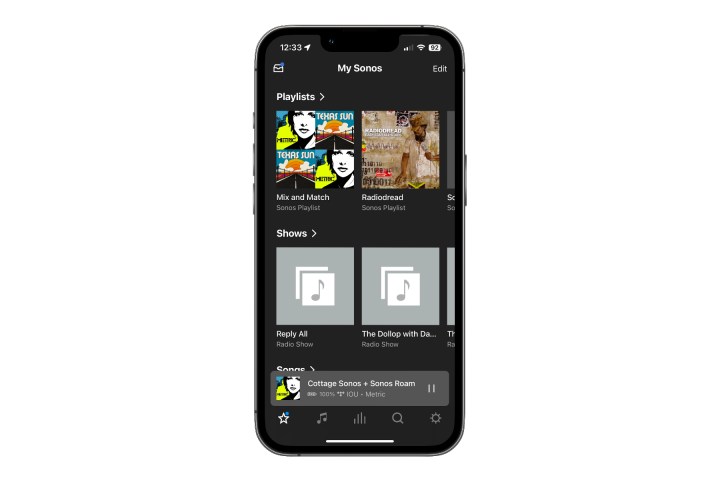
通过 Sonos 系统聆听黑胶唱片
所以你刚刚开始收集黑胶唱片并得到了一个可爱的新转盘来旋转唱片。但你也有 Sonos 扬声器系统,你不想花额外的钱购买接收器和扬声器等等。您可以轻松地将转盘连接到 Sonos 扬声器。
首先,您需要一个带有内置或外置唱机前置放大器的转盘。然后,您有一些连接选项。 Sonos Play Five 以及现在的新 Era 100 和 Era 300 扬声器都具有可供使用的线路输入(5 为 3.5mm,Eras 为 USB-C)。除此之外,您可以使用Sonos Amp或Sonos Port连接到您的 Sonos 系统。然后,您只需使用 Sonos 应用程序选择线路源。